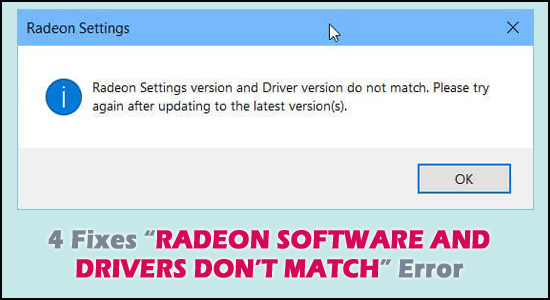
No está solo si su software Radeon se niega a abrir y muestra el error " El software Radeon y los controladores no coinciden ". Cuando actualice su controlador de gráficos AMD a una versión más nueva, recibirá esta notificación. La buena noticia es que con esta guía paso a paso, puede solucionarlo fácilmente.
En los casos en los que hay una diferencia entre el software de gráficos AMD Radeon y la versión del controlador AMD Radeon que ha instalado en su computadora, entonces este software Radeon y las versiones del controlador no coinciden o la configuración de AMD Radeon no se abre .
Además, al utilizar una tarjeta gráfica AMD, este problema de configuración y controladores de Radeon no coincide también puede ocurrir si ha actualizado el controlador AMD Radeon Adrenalin más reciente a un programa de configuración de Radeon anterior.
¿Qué puedo hacer si las versiones de mi controlador y el software de Radeon no coinciden?
Aquí hay algunas soluciones que pueden ayudarlo con el problema "El software de Radeon y las versiones del controlador no coinciden". Es posible que no necesite probarlos todos; simplemente avance por la lista hasta que descubra uno que funcione para usted.
Tabla de contenido
Solución 1: desinstale y vuelva a instalar el software AMD Radeon
Actualizar el software Radeon para garantizar que sea compatible con el controlador AMD, además del controlador Radeon, es otra forma de resolver este problema. Para solucionar el problema "El software y los controladores Radeon no coinciden en Windows 11 ", intente eliminar la aplicación AMD anterior y luego descargue la aplicación AMD Radeon más reciente.
- Accede al Panel de Control.
- Vaya a Programas > Desinstalar un programa y ordene por categorías.
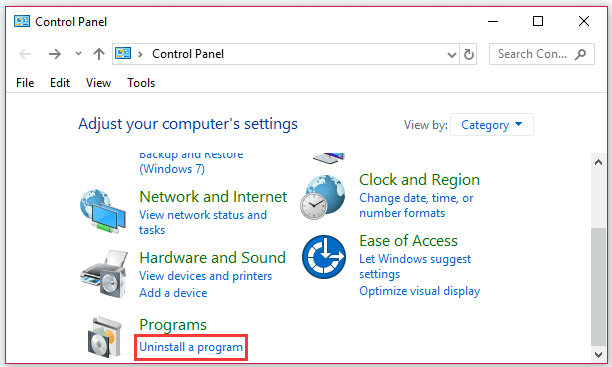
- Ubique el software AMD Radeon en Programas y características y desinstálelo usando el menú contextual.
Después de desinstalar el software AMD, vaya al sitio web oficial de AMD y descargue el software Radeon más reciente para Windows 7, 8, 10 y 11. El software AMD recién designado funcionará con el controlador AMD, lo que le permitirá actualizar el AMD Controlador Radeon del programa.
Solución 2: instale un controlador anterior
Los usuarios han declarado que el último controlador de la tarjeta gráfica fue la raíz del problema y que la versión anterior realmente ayudó a resolver este problema:
- Escriba Administrador de dispositivos en el menú Buscar y selecciónelo de la lista de resultados.
- Luego, en el administrador de dispositivos, expanda la opción Adaptador de pantalla
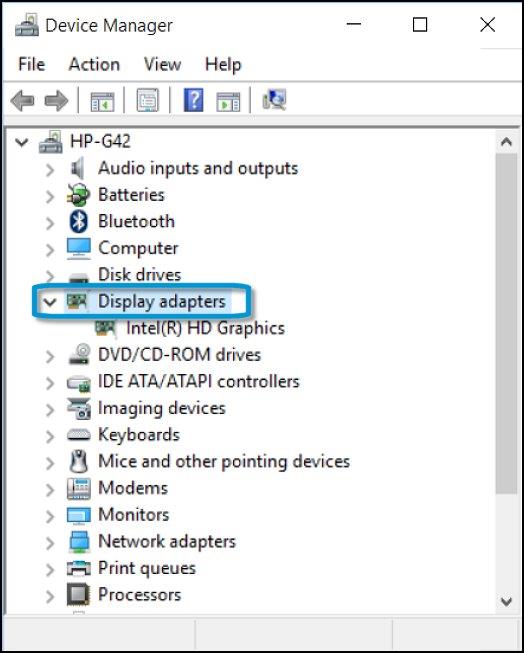
- Seleccione el controlador gráfico y haga clic con el botón derecho en él, luego seleccione Desinstalar dispositivo
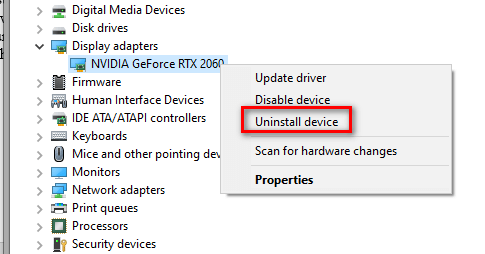
- Confirme la desinstalación en un nuevo mensaje
- Luego espere a que termine la operación.
- En el sitio web de AMD , busque el controlador para su tarjeta gráfica.
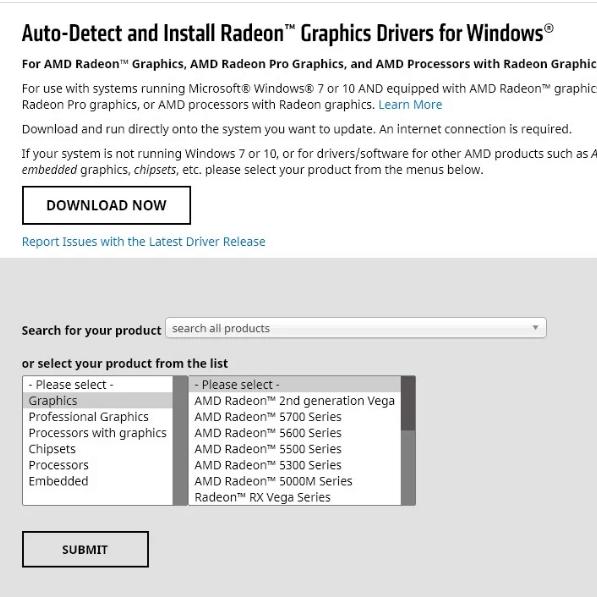
- Ingrese la información de la tarjeta y del sistema operativo y presione buscar .
- Desplácese hacia abajo en la lista de controladores disponibles hasta el elemento apropiado y presione su título y el botón de instalación .
- Guárdelo y luego continúe con las instrucciones en pantalla para instalarlo.
Solución 3: use el Editor del registro en Windows
Para solucionar este problema usando el Editor del Registro en Windows, siga los pasos a continuación:
- Mantenga presionada la tecla de Windows + la tecla R al mismo tiempo.
- Presione Entrar o haga clic en Aceptar después de escribir dxdiag.
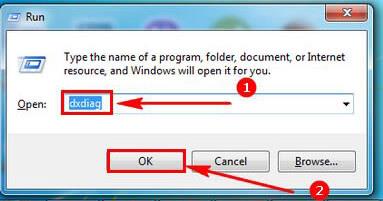
- Seleccione la pestaña Pantalla del menú desplegable.
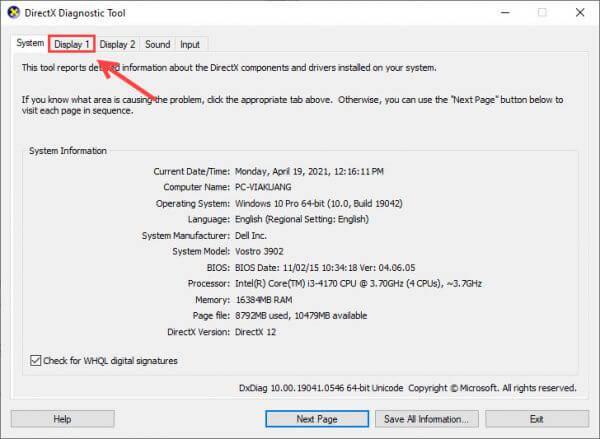
- Anote la Versión en la sección Controladores.
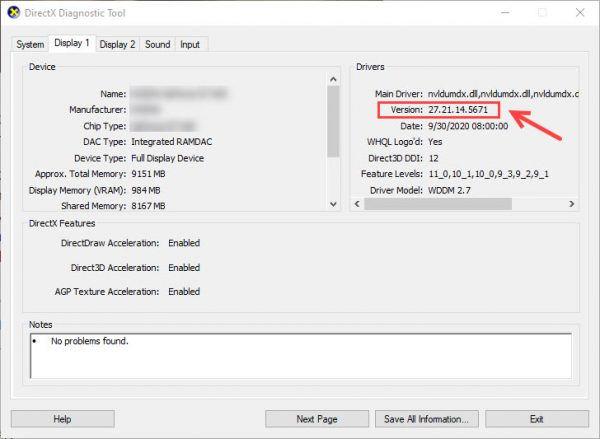
- Mantenga presionada la tecla Windows + R al mismo tiempo.
- Y escriba el comando regedit y presione Entrar o Aceptar.
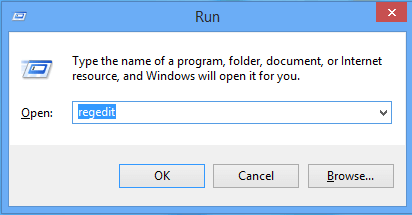
- Dirígete a la siguiente clave:
HKEY_LOCAL_MACHINE\SOFTWARE\AMD\CN
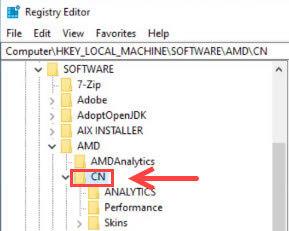
- Cambie el valor de DriverVersion al número que adquirió en el paso 4 anterior.
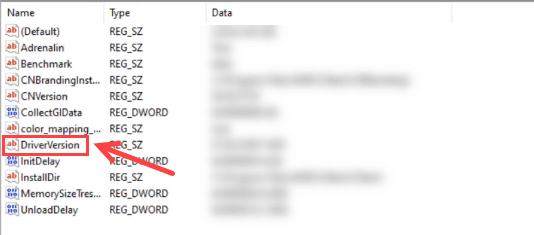
- Seleccione Aceptar
- Su computadora debe ser reiniciada.
Solución 4: instale las actualizaciones de controladores desde Windows Update
Muchos usuarios lograron reparar el software Radeon y los controladores no coinciden con el error al actualizar el controlador obsoleto instalado en su sistema. Por lo tanto, intente actualizar el controlador a través de la actualización de Windows para instalar el controlador más reciente.
Para actualizar los controladores mediante la actualización de Windows, siga los pasos a continuación:
- En la pestaña de búsqueda de Windows , escriba actualizar y luego seleccione Buscar actualizaciones de la lista de resultados.
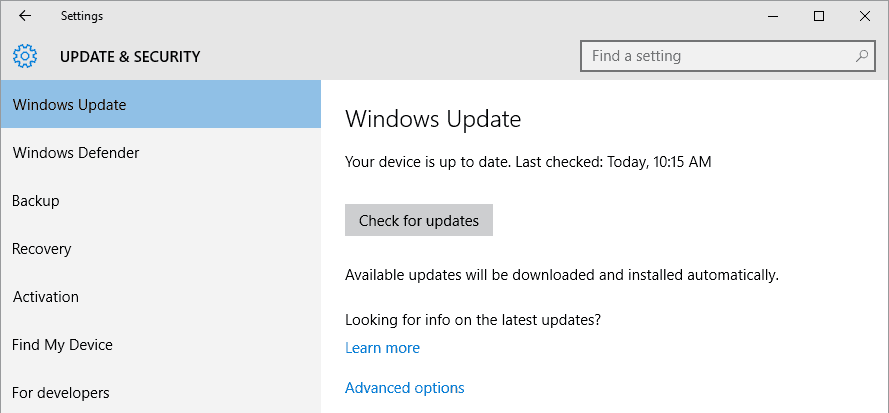
- Seleccione Ver todas las actualizaciones opcionales en el menú desplegable.
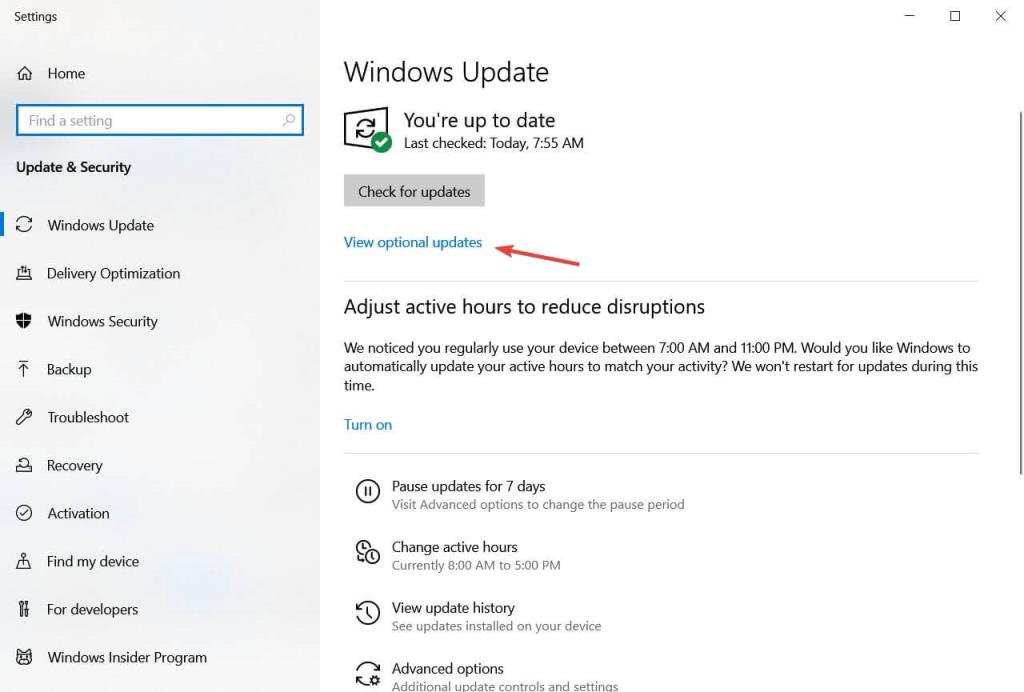
- Expanda la lista haciendo clic en Actualizaciones de controladores. Elija el controlador que desea instalar y haga clic en el botón Descargar e instalar para comenzar.
Microsoft ha colocado las actualizaciones de controladores opcionales más recientes en la sección Actualización de Windows, por lo que si los fabricantes de sus componentes han lanzado nuevos controladores, los encontrará allí.
Solución recomendada para actualizar el controlador fácilmente
En su sistema Windows, si ve problemas o errores relacionados con el controlador, aquí se sugiere escanear su sistema con la herramienta Driver Updater .
Esta es una herramienta avanzada que con solo escanear una vez detecta y soluciona varios problemas y errores relacionados con los controladores.
Con esto, también puede instalar los controladores más recientes y actualizar los controladores de dispositivos existentes.
Obtenga Driver Updater para actualizar el controlador automáticamente
Conclusión
El propósito de este artículo es ayudar a los usuarios a resolver el problema de AMD "El software y los controladores de Radeon no coinciden ". Después de probar las soluciones enumeradas, el problema de la falta de coincidencia debe corregirse rápidamente.
Esperamos que nuestro artículo funcione para usted y que el software AMD Radeon y las versiones del controlador no coincidan se resuelva.
Además, siéntase libre de escanear su sistema con la herramienta avanzada de reparación de PC recomendada por profesionales . Esto es capaz de resolver varios problemas y errores relacionados con Windows y optimizar el rendimiento de su PC con Windows
Gracias por leer..!

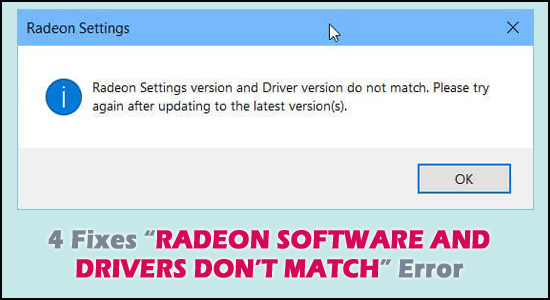
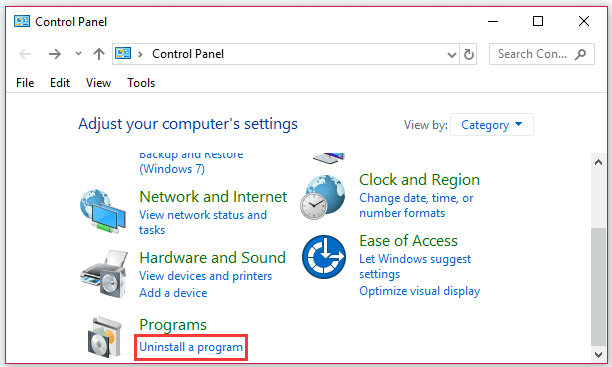
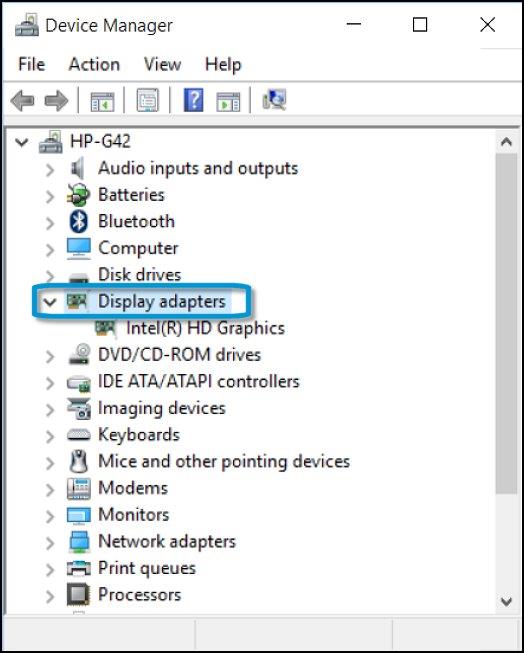
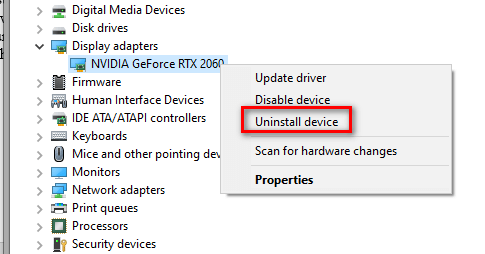
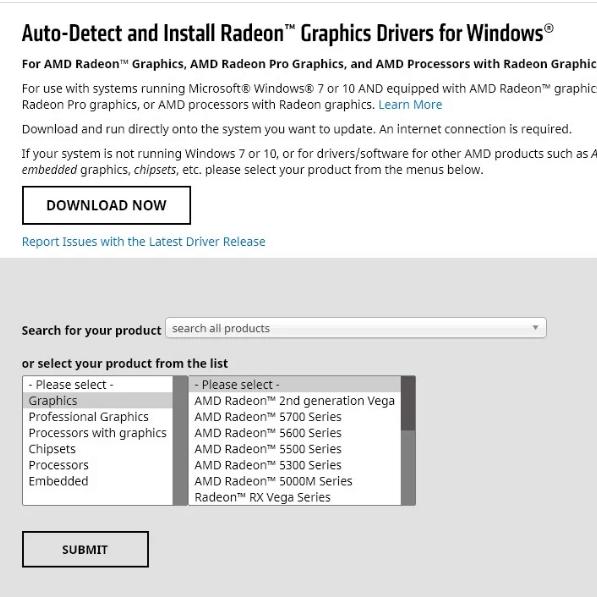
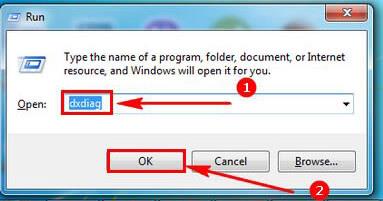
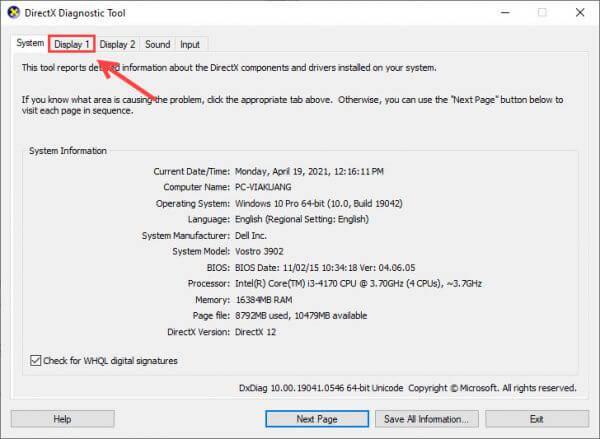
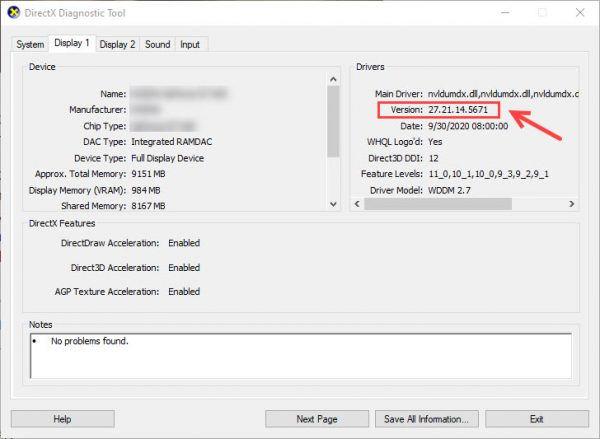
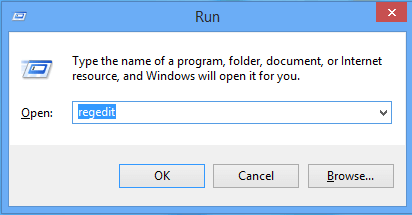
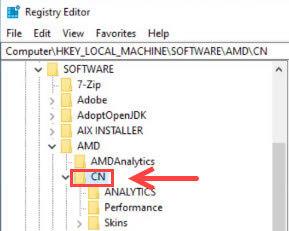
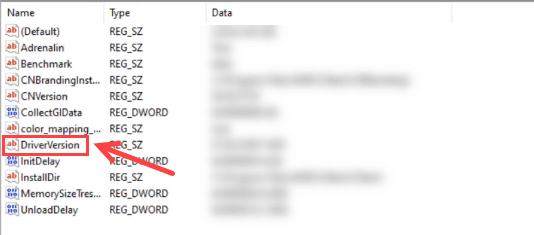
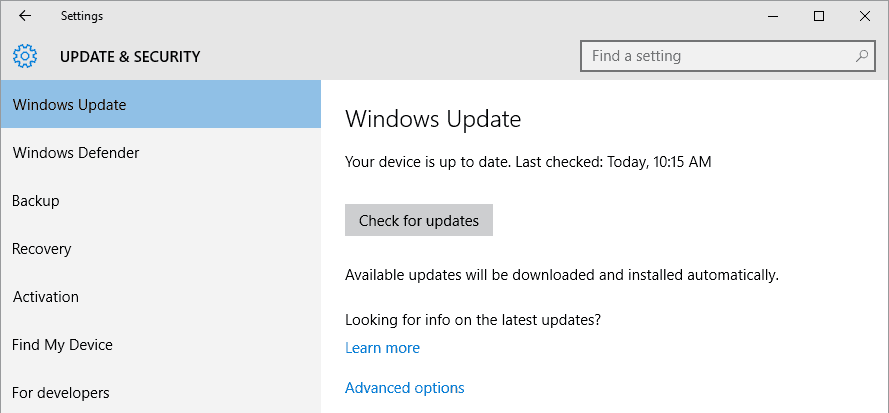
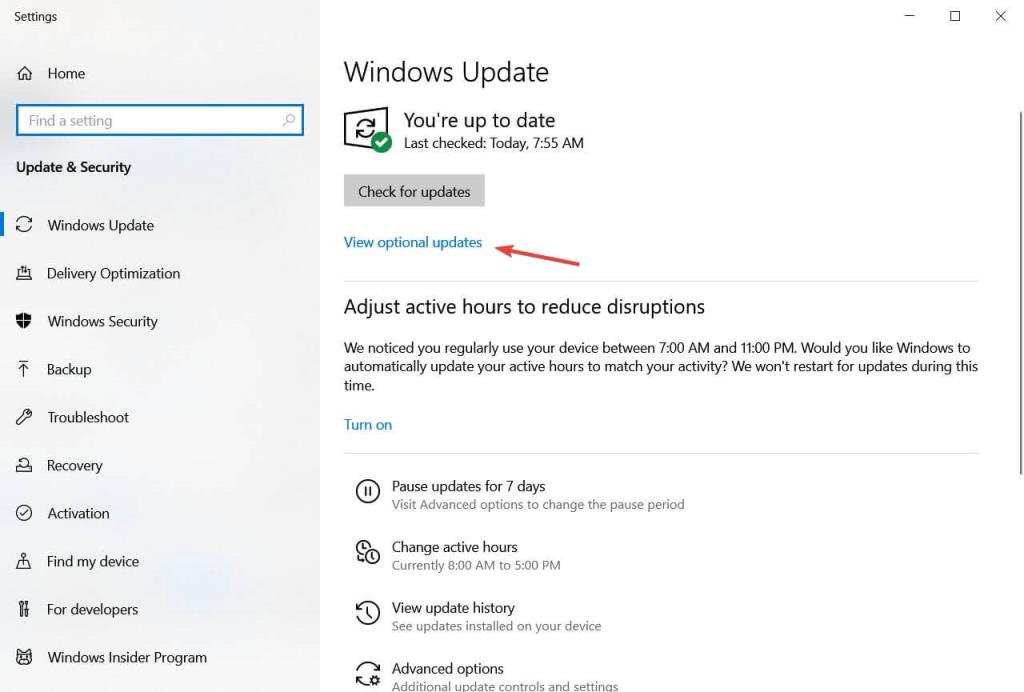

![[CORREGIDO] ¿Cómo arreglar el cambio de avatar de Discord demasiado rápido? [CORREGIDO] ¿Cómo arreglar el cambio de avatar de Discord demasiado rápido?](https://luckytemplates.com/resources1/images2/image-5996-0408150905803.png)
![Solucione el error ESRV_SVC_QUEENCREEK en Windows 10/11 [3 CORRECCIONES] Solucione el error ESRV_SVC_QUEENCREEK en Windows 10/11 [3 CORRECCIONES]](https://luckytemplates.com/resources1/images2/image-4622-0408151111887.png)
![[Mejores soluciones] Arreglar DS4Windows que no detecta el controlador en Windows 10 [Mejores soluciones] Arreglar DS4Windows que no detecta el controlador en Windows 10](https://luckytemplates.com/resources1/images2/image-6563-0408150826477.png)
![[CORREGIDO] Errores de Rise of the Tomb Raider, fallas, caída de FPS, NTDLL, error al iniciar y más [CORREGIDO] Errores de Rise of the Tomb Raider, fallas, caída de FPS, NTDLL, error al iniciar y más](https://luckytemplates.com/resources1/images2/image-3592-0408150419243.png)


![[Solucionado] El controlador WudfRd no pudo cargar el error 219 en Windows 10 [Solucionado] El controlador WudfRd no pudo cargar el error 219 en Windows 10](https://luckytemplates.com/resources1/images2/image-6470-0408150512313.jpg)
![Error de instalación detenida en Xbox One [11 formas principales] Error de instalación detenida en Xbox One [11 formas principales]](https://luckytemplates.com/resources1/images2/image-2928-0408150734552.png)